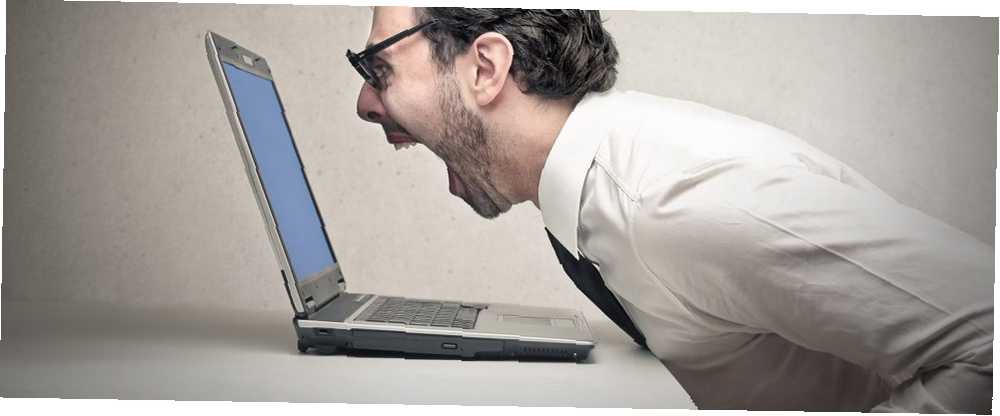
Edmund Richardson
0
3771
746
Qu'est-ce qui ralentit mon ordinateur? Un ordinateur lent est frustrant et vous empêche de travailler.
Bien que tous les ordinateurs ralentissent avec le temps, dans de nombreux cas, votre propre comportement peut ralentir votre ordinateur. Voici les erreurs courantes qui ralentiront votre machine, et comment arrêter de les faire.
1. Exécuter trop de programmes
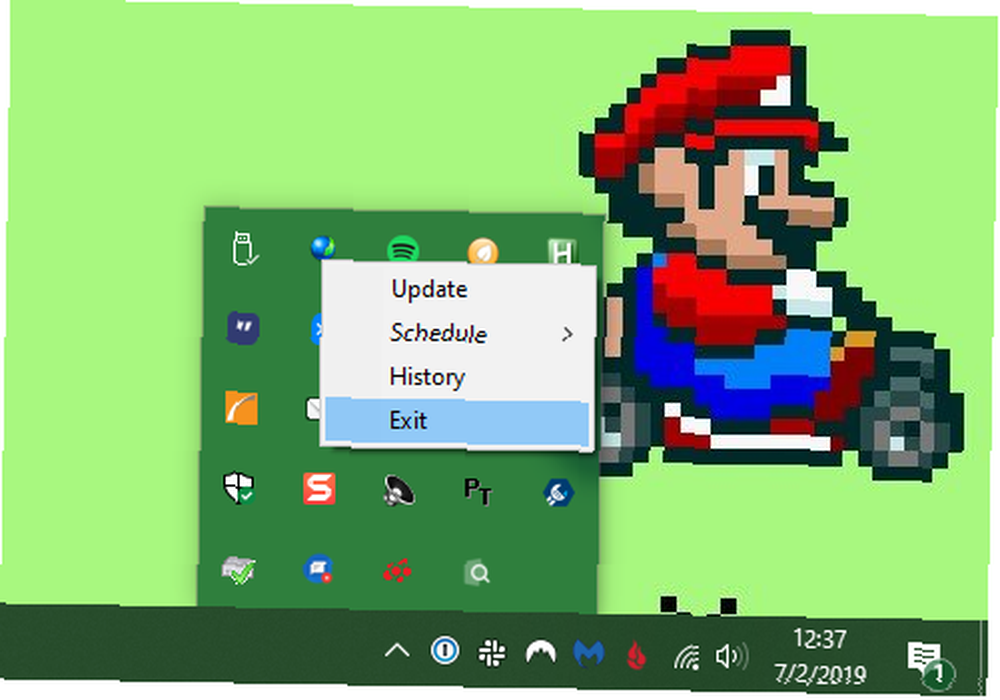
Au fil du temps, vous avez probablement installé des dizaines de programmes. Peut-être que vous utilisez une variété d’outils pour différentes fonctions, ou que vous avez installé un tas d’applications d’il ya des années que vous avez oubliées. L'exécution de trop d'applications en permanence peut entraîner un ralentissement de votre ordinateur, comme nous l'avons expliqué précédemment. Pourquoi l'installation de logiciels ralentit votre PC? Pourquoi l'installation de logiciels ralentit votre PC Pourquoi l'installation de logiciels ralentit votre PC lorsque vous achetez un nouveau PC, ça crie vite. Des mois plus tard, il semble utilisable, mais rien d’impressionnant. Après un an, vous constatez un décalage notable. Pourquoi donc? .
Le problème le plus important provient des programmes qui se configurent pour s'exécuter automatiquement en arrière-plan. Cela signifie qu'ils consomment de la RAM, même si vous ne les utilisez jamais. Pour lutter contre cela, surveillez l'installation de nouvelles applications. Si vous voyez une case semblable à Exécuter automatiquement [app] lorsque je démarre mon ordinateur, assurez-vous de l'effacer.
Vous pouvez avoir une idée de ce qui se passe en arrière-plan en regardant le Plateau système dans le coin inférieur droit de votre écran. Vous verrez une icône pour chaque programme en cours d'exécution et vous devrez peut-être cliquer sur la flèche pour afficher la liste complète. Dans la plupart des cas, vous pouvez cliquer avec le bouton droit sur une icône et choisir Sortie fermer une application.
Suppression des programmes de démarrage
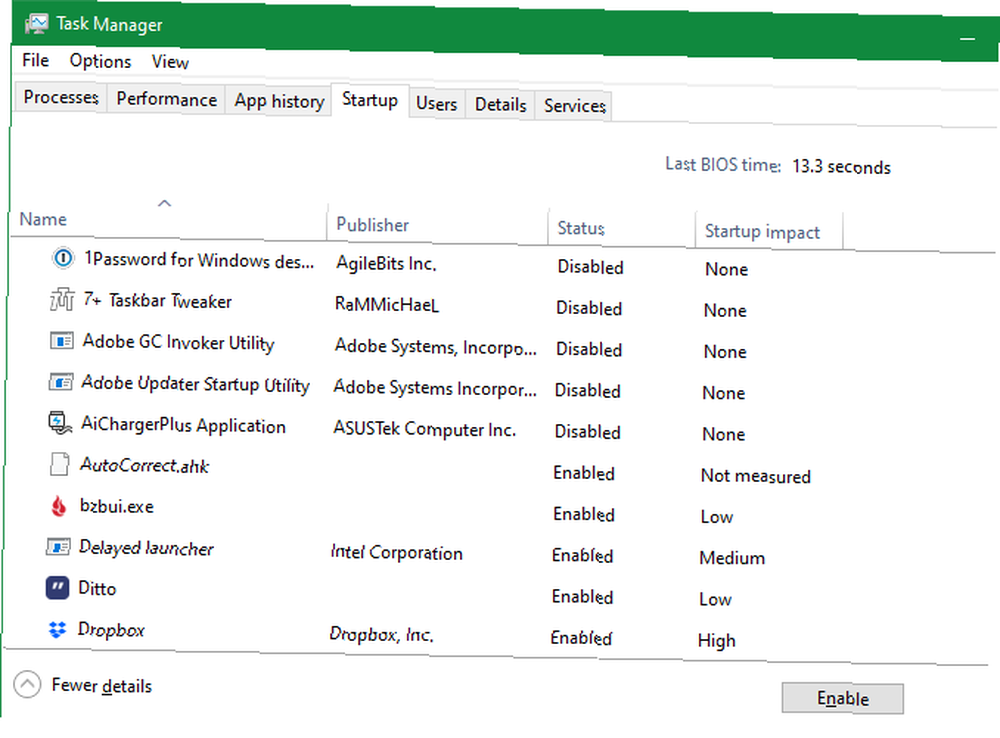
Au lieu de fermer des programmes chaque fois que vous démarrez, vous pouvez désactiver complètement l’exécution des programmes au démarrage. Sous Windows 10, ouvrez le gestionnaire de tâches à l’aide de Ctrl + Maj + Echap et cliquez Plus de détails si vous ne voyez que l'interface de base. À partir de là, passez au Commencez onglet et vous verrez que tout est configuré pour fonctionner lorsque vous vous connectez à Windows.
Examinez ce qui est là et désactivez tous les programmes dont vous n’avez pas besoin dès que vous démarrez votre PC. Nous avons examiné les programmes de démarrage courants qui ralentissent votre temps de démarrage. Ces programmes ralentissent votre démarrage de Windows 10. Ces programmes ralentissent votre démarrage de Windows 10. Le démarrage de Windows 10 est-il plus lent qu’avant? Les programmes lents lancés au démarrage pourraient être le coupable. Nous allons vous montrer comment réduire votre liste de démarrage. si vous avez besoin d'une idée de quoi enlever.
2. Ne pas redémarrer régulièrement
C'est un conseil classique de redémarrer votre PC lorsque vous avez un problème. Mais redémarrer régulièrement est important même si vous ne résolvez pas un problème actif..
Vous pourriez être tenté de ne jamais éteindre votre ordinateur pour pouvoir reprendre rapidement votre travail là où vous l'avez laissé la prochaine fois. Mais ceci est une mauvaise idée et peut ralentir votre ordinateur Windows.
Le principal avantage du redémarrage est que cela videra votre RAM. Comme la RAM est volatile, elle redémarre à chaque redémarrage. Si vous exécutez une fuite de mémoire dans l'un des programmes que vous exécutez (le logiciel ne renvoie jamais la RAM utilisée à l'ordinateur), le redémarrage résoudra le problème temporairement..
Windows installe également les correctifs du système d'exploitation lorsque vous redémarrez. Bien entendu, Windows 10 tentera éventuellement de vous forcer à redémarrer pour le faire. Mais si vous ne redémarrez pas pendant de longues périodes, votre ordinateur sera sans les derniers correctifs de sécurité..
Dans la plupart des cas, vous n'avez pas besoin de redémarrer toutes les nuits. Essayez de redémarrer votre PC quelques fois par semaine. À d'autres moments, vous pouvez mettre votre ordinateur en veille ou utiliser le mode veille prolongée pour reprendre rapidement ce que vous faisiez..
3. Cliquer sans réfléchir
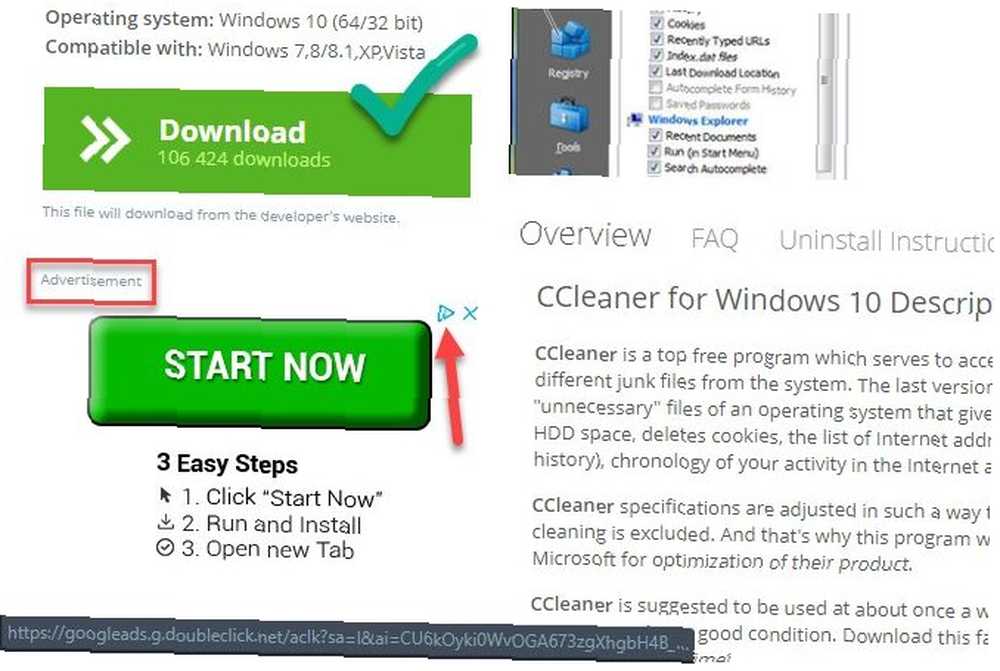
La prochaine fois que vous constaterez que votre ordinateur fonctionne lentement, vous devez considérer avec quel soin vous cliquez lorsque vous êtes en ligne. Malheureusement, de nombreux sites Web sont un champ de mines de contenus préjudiciables. De faux boutons de téléchargement, des publicités géantes menant à des sites louches et toutes sortes de bêtises peuvent causer des problèmes sur votre ordinateur..
Même les téléchargements légitimes ne sont pas sécurisés. Bien que le problème ne soit plus aussi grave qu’avant, de nombreux programmes gratuits essaient de vous imposer par le logiciel tiers Junky des cases à cocher présélectionnées. Si vous cliquez “Prochain” sans réfléchir, vous pourriez vous retrouver avec des déchets supplémentaires sur votre système simplement en installant quelques applications..
Dans le pire des cas, cela peut même entraîner l’introduction de logiciels malveillants sur votre système. Vous pouvez vous ouvrir à l'infection (et à un ordinateur lent) en ouvrant une pièce jointe malveillante dans une adresse e-mail qui installe des logiciels espions ou similaires..
La leçon ici est de vous assurer de toujours savoir sur quoi vous cliquez. Prenez une seconde pour confirmer qu'il ne vous manque aucune case à cocher cachée ou en cliquant sur un élément dangereux..
4. Ne pas entretenir votre ordinateur
Windows 10 est plus efficace que jamais pour prendre en charge certaines tâches de maintenance. Mais comme ce n’est pas parfait, vous devrez effectuer des mises au point de base de temps en temps. S'assurer que vous vous en occupez pourrait bien faire la différence entre votre ordinateur portable tournant lentement et vos performances optimales.
Ci-dessous, nous examinons quelques faits saillants de routine qui concernent la vitesse; Ce ne sont là que quelques-unes des tâches de maintenance Windows que vous devriez effectuer plus souvent. 7 Tâches de maintenance Windows essentielles à effectuer plus souvent 7 Tâches de maintenance Windows essentielles à effectuer plus souvent Prendre soin de ces tâches de maintenance de base de Windows 10 aidera votre ordinateur à fonctionner efficacement. son meilleur à long terme. .
Nettoyer les fichiers temporaires
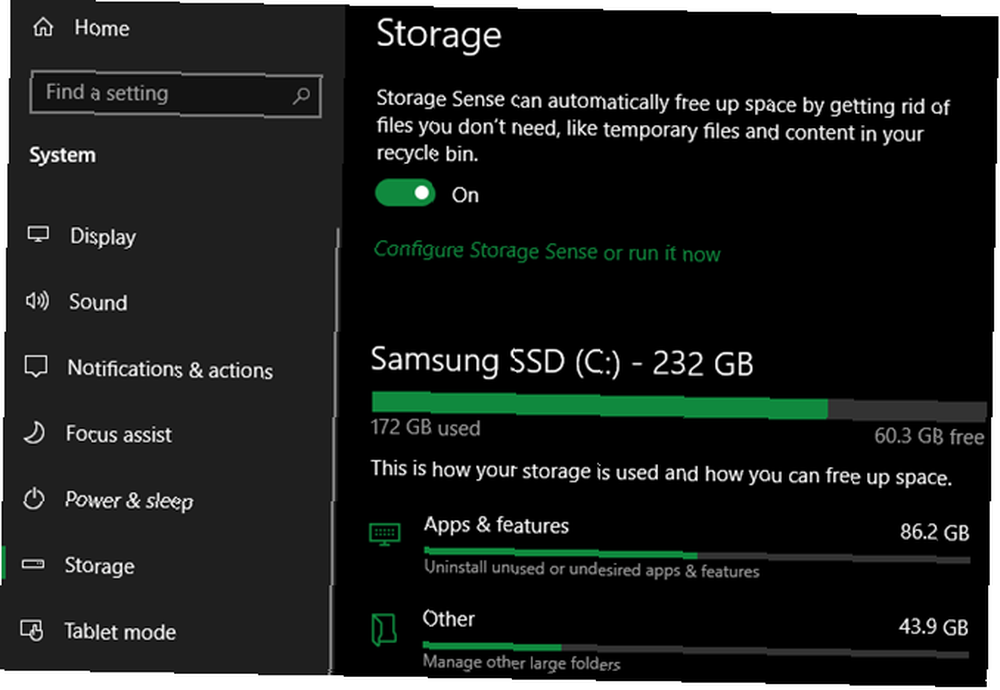
Pendant que cela fonctionne, votre système crée des fichiers dont il n'a besoin que pour une courte période. Cela fait partie du fonctionnement normal de l’ordinateur, mais si vous laissez ces fichiers s’empiler, ils risquent de ralentir la vitesse après un certain temps. C'est particulièrement le cas si vous avez un petit SSD qui se remplit rapidement.
Vous pouvez vous diriger vers Paramètres> Système> Stockage activer Storage Sense, une fonctionnalité de Windows 10 qui vous aide à libérer de l’espace automatiquement. Pour des options supplémentaires, recherchez Nettoyage de disque dans le menu Démarrer.
Exécuter des analyses de maintenance
Bien que votre antivirus soit probablement configuré pour une analyse planifiée, il est sage d'obtenir un deuxième avis et d'effectuer une analyse avec une application anti-malware dédiée à l'occasion. Malwarebytes est un excellent choix pour cela, car la version gratuite analyse uniquement à la demande. Il est bien mieux de détecter les logiciels malveillants avec un scan que de constater que votre ordinateur fonctionne lentement des semaines plus tard..
En plus de cela, Windows a d'autres analyses que vous pouvez exécuter pour la maintenance, mais vous ne devriez pas avoir à le faire souvent. Ceux-ci inclus chkdsk et sfc.
La commande check disk, ou chkdsk, analyse votre disque dur à la recherche de secteurs défectueux pouvant entraîner l’agitation de votre ordinateur. Si vous avez un SSD sur votre machine, ce n'est pas aussi pertinent. Mais si vous remarquez un ralentissement soudain et que vous avez toujours un ancien disque dur dans votre ordinateur, cela vaut la peine d'essayer..
Vérificateur de fichiers système, ou sfc, est une commande similaire. Celui-ci analyse les fichiers système Windows et tente de réparer ceux qui sont corrompus..
Généralement, les utilisateurs exécutent ces commandes pour résoudre un problème. Mais les faire tous les mois environ peut vous aider à résoudre les problèmes avant qu'ils ne s'aggravent.
Installer les mises à jour
Nous avons mentionné le redémarrage pour installer les mises à jour Windows plus tôt, mais c’est toujours une bonne idée d’aller à Paramètres> Mise à jour et sécurité> Windows Update vérifier manuellement les mises à jour de temps en temps. Cela garantit que les mises à jour ne sont pas bloquées.
Vous devez également prendre le temps de vous assurer que le logiciel que vous utilisez régulièrement est à jour. L'utilisation de la dernière version peut introduire des améliorations de vitesse absentes des versions précédentes..
5. Confondre votre ordinateur avec Internet
Il est courant de penser que votre ordinateur est lent, alors qu'en réalité, votre connexion Internet pose problème. Si vous ne rencontrez que des problèmes pour accéder à des sites Web, diffuser de la musique en continu ou effectuer d'autres activités dépendant du réseau, votre connexion Internet pose probablement un problème. Cela peut se produire même avec un ordinateur ultra-rapide et en parfait état.
Lisez notre guide sur les problèmes susceptibles de ralentir votre réseau domestique. Vérifiez ces éléments susceptibles de ralentir votre réseau Wi-Fi domestique. pour avoir des idées sur le problème.
Vous savez maintenant ce qui ralentit un ordinateur
Nous avons examiné les comportements courants des utilisateurs susceptibles de ralentir votre PC. Si vous avez fait l’un de ces objectifs, c’est le moment idéal pour changer de méthode en vous basant sur les conseils fournis. Finalement, tous les ordinateurs ralentissent et doivent être remplacés. Mais jusque-là, vous pouvez utiliser ces astuces pour regagner de la vitesse.
Pour en savoir plus, consultez quelques solutions rapides qui rendront votre ordinateur plus rapide. 10 solutions rapides pour accélérer votre ordinateur Windows 10 solutions rapides pour accélérer votre ordinateur de Windows Conseils pour accélérer votre PC abondent, mais toutes les méthodes ne sont pas égales. Voici dix astuces pour accélérer votre ordinateur Windows. .
Crédit d'image: olly18 / Depositphotos











